コミュニケーションツールとして、その高い到達率と開封率が魅力のLINE公式アカウント(旧 LINE@)ですが、一方的に情報を流すことだけに使っていませんか?
ちょっと設定を変更すれば、公式アカウントで個別に質問を受け付けて、返信することができます。もちろん、誰からメッセージが入ったのかも分かります。
是非LINE公式アカウントを活用し、顧客の利便性を高めてやり取りを増やしましょう。
ちなみに設定を変更すると、LINE公式アカウントの開設者はメッセージを送った相手に対して、以下のような個別のメッセージを返信できるようになります。
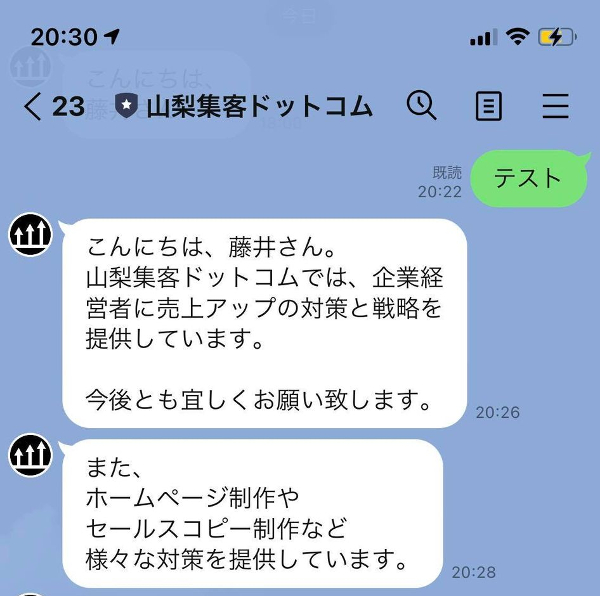
※Botとは…LINE上でユーザーに自動で対応してくれるプログラムを指します。
応答モードの変更方法
個別の返信をできるようにするには、「応答モードの変更」を行う必要があります。
とは言え、設定自体は簡単なので以下の手順でやってみて下さい。
Step.1 LINE公式アカウントにログイン
「LINE公式アカウントアプリ」などでスマホ上に設定した「Official Account」をクリックします。
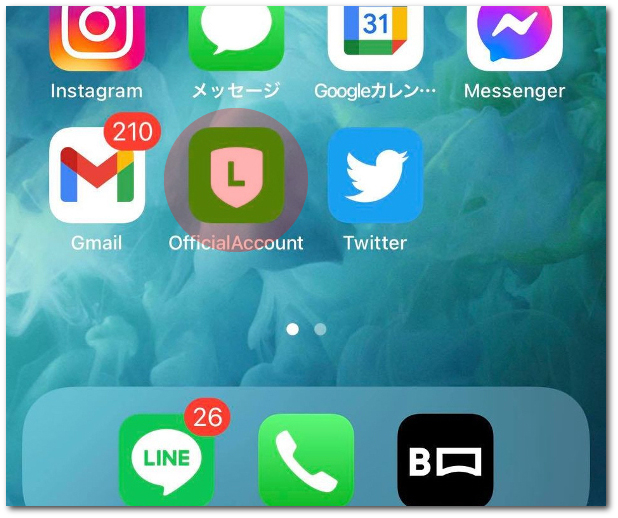
Step.2 設定アイコン(歯車)をクリック
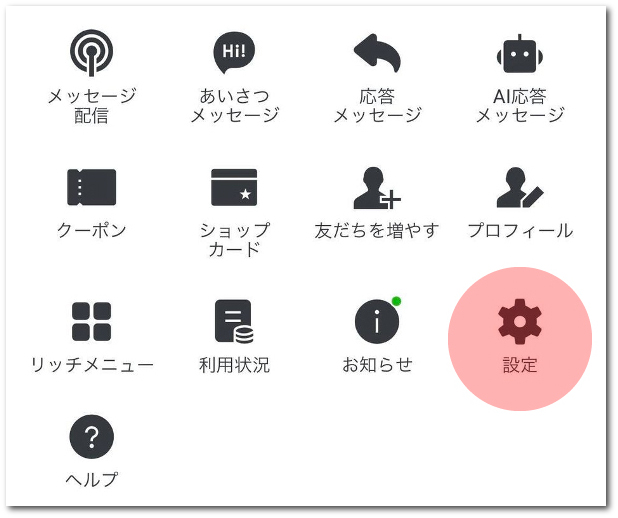
Step.3 「応答」をクリック
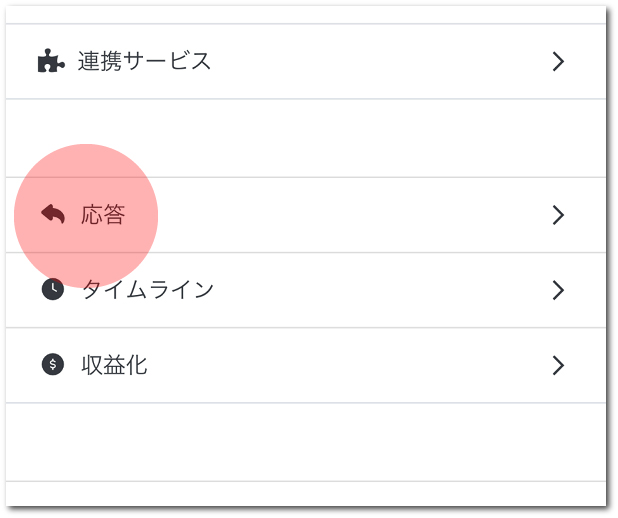
Step.4 「応答モード」をクリック
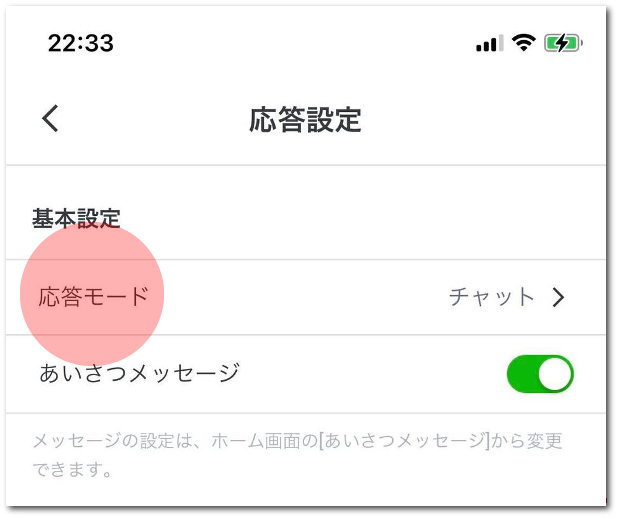
Step.5 「応答モード」を「チャット」に変更
Botになっていると、自動返信が相手に返されます。
チャットにすることで、個別メッセージを送ることができるようになります。
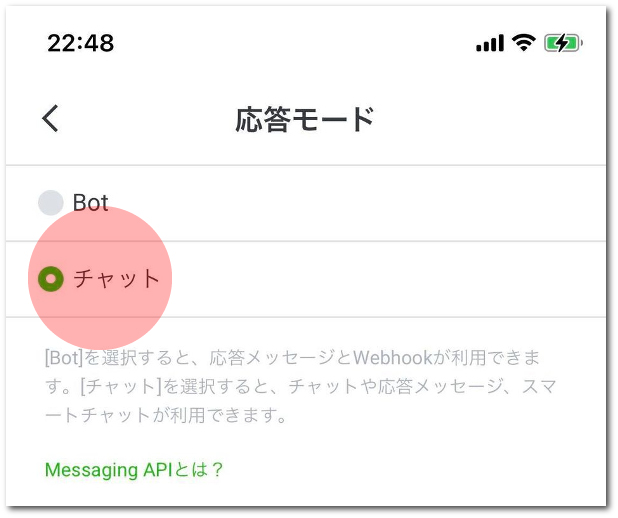
Step.6 「応答時間内」を「チャット(手動)」に変更
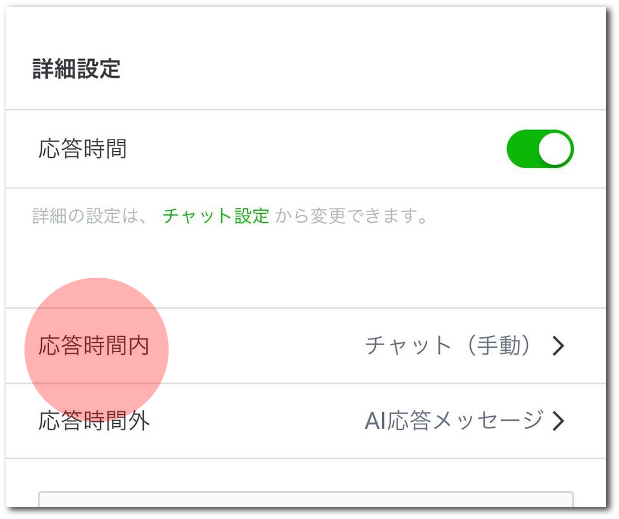
以上で設定は終了です。
チャットへの返信方法
ここからはチャットへの返信方法となります。
Step.1 LINE公式アカウントにログイン
チャットが届くと着信音と共に、以下のように「Official Account」に数字が表示されるので、クリックします。
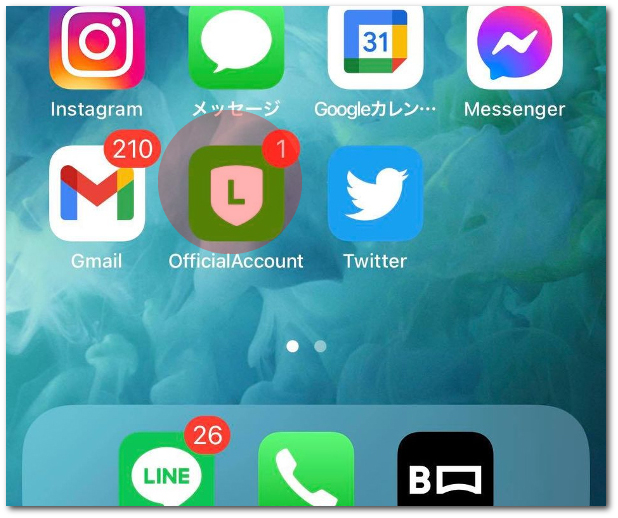
Step.2 「チャット」アイコンをタップ
ホーム画面の下部に「チャット」のアイコンがあります。
そのアイコンをクリックします。
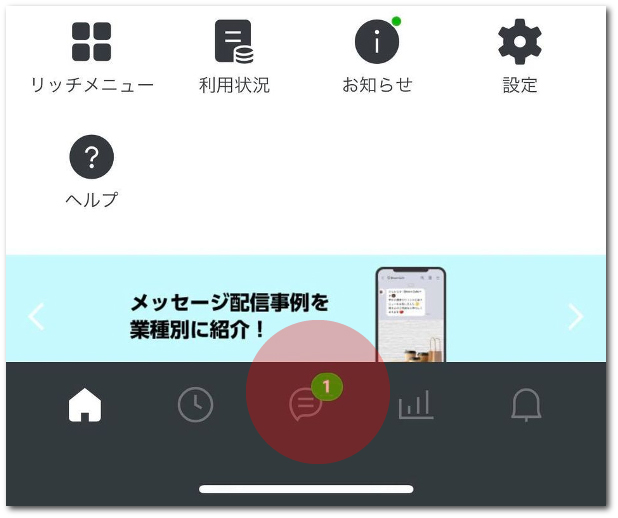
Step.3 新着メッセージをタップ
新着のメッセージには緑色の●がついているので、タップします。
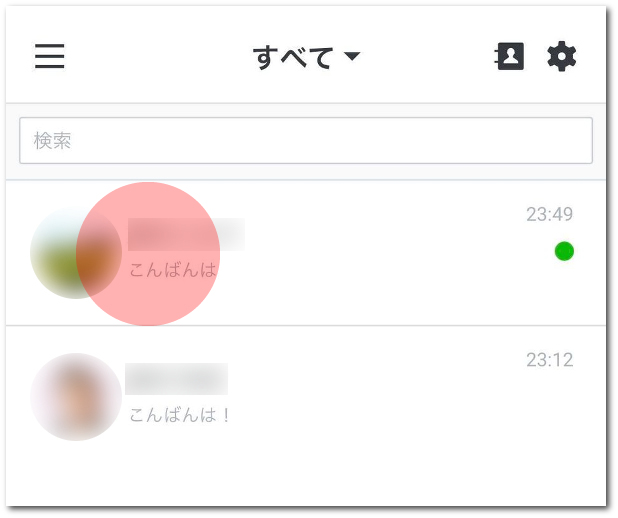
Step.4 メッセージの入力と送信
メッセージを入力して送信アイコンをタップします。
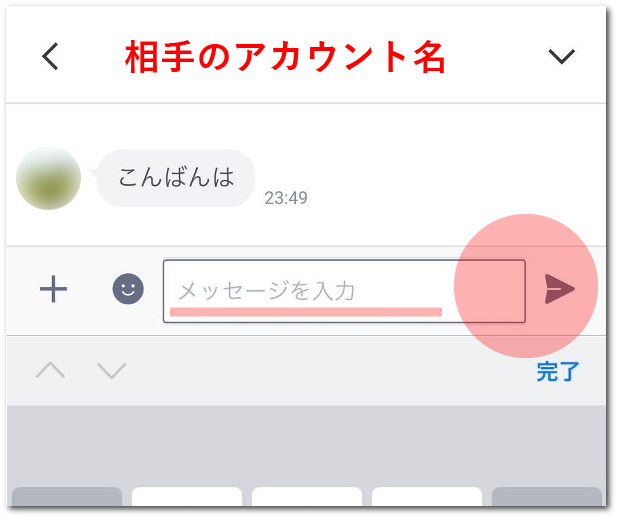
以上でチャットへの返信は終了です。
まとめ
公式ラインと言っても、使い勝手は普通のLINEと変わりません。
同一人物からのメッセージはLINE同様に履歴が見れるようになっていますし、例えばパソコンが壊れたりした場合、その状況をスマホで写真に撮って相手に送ることができます。
メールに変わる【お問い合わせ専用の手段】としてチャットを利用し、お問い合わせや受注の増加に繋げているクライアントさんもいます。
使い方はあなた次第です。
ぜひ有効活用してみて下さい。



